CCS软件的入门实验
第二章CCS软件使用实验

第⼆章CCS软件使⽤实验第⼆章、CCS软件的使⽤2.1 CCS5000 1.2的安装与配置1.软件安装步骤a)运⾏光盘中客户软件\CCS5000 1.2\C5000install\setup,进⼊引导界⾯;b)选择Install下的Code Composer Studio进⼊安装界⾯;c)按照默认的⽅式安装,装在C:\ti下,然后重新启动计算机;d)按DEL键进⼊CMOS的设置界⾯CMOS SETUP UTILITY,将Integrated Peripherals中的Onboard Paralell Port改为378/IRQ,Parrallel Port Mode改为EPP,保存退出。
e)进⼊windows后会出现CCS C5000 1.20,Setup CCS C5000 1.20的图标,然后运⾏光盘中客户软件\CCS50001.2\sdgomainbord\setup,进⼊安装界⾯;f)按照默认的⽅式安装,⽂件装在C:\Composer下。
2.软件设置步骤a)打开Setup CCS C5000 1.20,进⼊设置界⾯,如下图所⽰。
b)点击Install a Device Driver,进⼊驱动⽂件选择界⾯,如下图1所⽰,选择C:\Composer\sdgo5xx32.dll,然后打开,出现如图2所⽰界⾯,选择OK。
图1图2c)在将Available Board/Simulator Type中的sdgo5xx32移⼊System Configuration 中,出现如下图所⽰界⾯。
d)点击NEXT,出现如下图所⽰界⾯,将I/O Port中的0x240改为0x378。
e)点击NEXT,出现如下图所⽰界⾯,点击Add Single,然后点击Finish完成。
f)关掉设置窗⼝,保存所作的改变。
3.计算机与ZY13DSP12BC2实验箱通过并⼝P1相连,然后打开电源S1、S2,再点击CCS5000软件的图标,检查是否能够进⼊CCS5000。
ccs入门实验(word文档良心出品)

实验一CCS软件入门实验1. 实验目的(1)通过学习CCS软件的说明和介绍了解如何使用CCS软件;(2)熟悉如何建立工程,修改文件,编译运行程序;(3)了解控制DSP的基本工作流程;(4)学会阅读英文文档资料,按照文档介绍解决实际遇到的问题。
2. 实验内容本实验要求通过在课上学习的CCS使用方法,结合书上内容和CCS的帮助文档,按照CCS英文文档的步骤在CCS上建立一个简单的DSP工程文件。
学习如何建立工程、如何添加文件、设置程序选项、编译工程、定位错误、修改错误、运行程序、查看结果、分析程序等。
要求对每一个工程都要认真完成,彻底学会使用CCS软件。
CCS(Code Composer Studio)代码调试器是TI公司专为DSP开发提供的一种集成开发环境(IDE, Integrated Development Environment),在Windows操作系统下,采用图形接口界面,提供环境配置、源文件编辑、程序调试、跟踪和分析等工具,帮助用户完成DSP系统开发。
CCS有两种工作模式,即软件仿真器(Simulator)和硬件仿真器(Emulator)。
软件仿真器工作可以脱离DSP芯片,在PC上模拟DSP的指令和工作机制,主要用于前期DSP开发中算法的实现和调试。
硬件仿真需要运行在DSP芯片上,与硬件开发板联合在线编程和调试。
本节实验将学习和使用软件仿真模式,同学们在自己的电脑上进行编程时采用这种模式。
3 实验步骤一、配置CCS为软件仿真模式1)打开桌面上的Setup CCS 2 ('C5000)图标;进入如下界面:2)点中Clear,将原始配置清除;3)选中如下界面的选项:4)点击Import按钮。
5)点击Save and Quit;出现如下提示:6)选择“是”,启动CCS软件二、按照CCS自带的帮助文件建立工程、调试等2.1 建立新的工程1.选择菜单项Project→New。
2.2 向工程添加文件1.选择Project→Add Files to Project,选择hello.c并点击Open。
最新ccs入门实验

实验一CCS软件入门实验1. 实验目的(1)通过学习CCS软件的说明和介绍了解如何使用CCS软件;(2)熟悉如何建立工程,修改文件,编译运行程序;(3)了解控制DSP的基本工作流程;(4)学会阅读英文文档资料,按照文档介绍解决实际遇到的问题。
2. 实验内容本实验要求通过在课上学习的CCS使用方法,结合书上内容和CCS的帮助文档,按照CCS英文文档的步骤在CCS上建立一个简单的DSP工程文件。
学习如何建立工程、如何添加文件、设置程序选项、编译工程、定位错误、修改错误、运行程序、查看结果、分析程序等。
要求对每一个工程都要认真完成,彻底学会使用CCS软件。
CCS(Code Composer Studio)代码调试器是TI公司专为DSP开发提供的一种集成开发环境(IDE, Integrated Development Environment),在Windows操作系统下,采用图形接口界面,提供环境配置、源文件编辑、程序调试、跟踪和分析等工具,帮助用户完成DSP 系统开发。
CCS有两种工作模式,即软件仿真器(Simulator)和硬件仿真器(Emulator)。
软件仿真器工作可以脱离DSP芯片,在PC上模拟DSP的指令和工作机制,主要用于前期DSP 开发中算法的实现和调试。
硬件仿真需要运行在DSP芯片上,与硬件开发板联合在线编程和调试。
本节实验将学习和使用软件仿真模式,同学们在自己的电脑上进行编程时采用这种模式。
3 实验步骤一、配置CCS为软件仿真模式1)打开桌面上的Setup CCS 2 ('C5000)图标;进入如下界面:2)点中Clear,将原始配置清除;3)选中如下界面的选项:4)点击Import按钮。
5)点击Save and Quit;出现如下提示:6)选择“是”,启动CCS软件二、按照CCS自带的帮助文件建立工程、调试等2.1 建立新的工程1.选择菜单项Project→New。
2.2 向工程添加文件1.选择Project→Add Files to Project,选择hello.c并点击Open。
CCS基本操作实验汇总

实验1:CCS基本操作实验一、实验项目与目的重点学习CCS中断点、探针、代码剖析器、图形工具、数据追踪与Matlab操作等的使用技巧,练习C语言和汇编语言编程及调试。
二、实验设备计算机,CC4.1版软件三、实验内容与步骤1.CCS设置双击桌面上的图标,先选择Close,进入如图4.1所示的配置对话框。
由于本实验采用软件仿真器(Simulator)进行软件仿真,因此应从Available Board/Simulator Types列表栏中选择C2xx Simulator,在C2xx Simulator上单击右键,选择Add to System。
然后单击Finish 即可。
注意:如果要从另一种平台(例如Sdgo2xx)中转变为C2xx Simulator平台,应右击System Configuration列表中的该平台,再选择Remove删除,然后才能按照本步骤对CCS 进行设置。
图4.1 CCS设置2.创建新项目文件(1)在“C:\tic2xx\myprojects”目录下创建一个名为volume的目录,将本书配套的实验1“exp01_volume”目录下的所有文件复制到该目录下。
(2)双击桌面上的图标,启动CCS。
(3)在Project菜单下点击New,在出现的项目创建窗口中输入项目文件名称。
名称任意,例如“volume”,文件后缀*.mak可省略。
3.向项目中加入文件(1)在项目文件查看窗口中的volume.mak上单击右键(如图4.2所示),选择Add Files,或者选择Project→Add Files to Project,此时出现如图4.3所示的添加文件窗口,在“文件类型”中选择要加入的文件的文件类型。
将应用程序volume.c(主程序可以是C程序 *.c,也可以是汇编程序 *.asm)、命令链接文件 *.cmd(volume.cmd)等分别加入。
如果需要用到中断向量,加入中断向量文件vectors.asm;如果用到了C程序,还需加入实时运行支持库文件rts2xx.lib。
实验一CCS基础实验
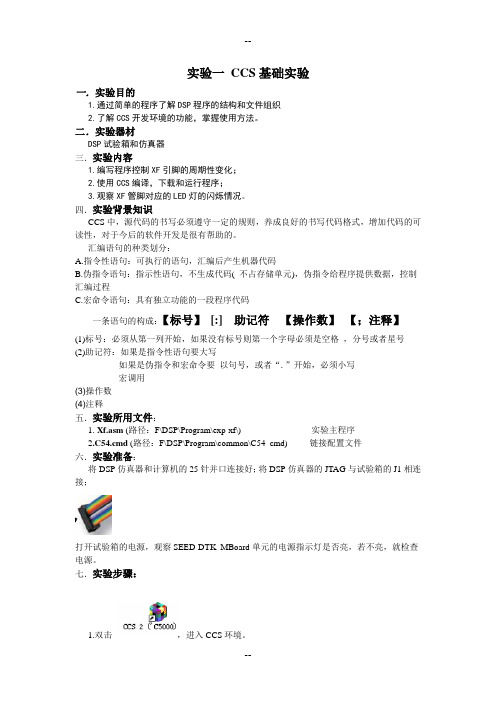
实验一CCS基础实验一.实验目的1.通过简单的程序了解DSP程序的结构和文件组织2.了解CCS开发环境的功能,掌握使用方法。
二.实验器材DSP试验箱和仿真器三.实验内容1.编写程序控制XF引脚的周期性变化;2.使用CCS编译,下载和运行程序;3.观察XF管脚对应的LED灯的闪烁情况。
四.实验背景知识CCS中,源代码的书写必须遵守一定的规则,养成良好的书写代码格式,增加代码的可读性,对于今后的软件开发是很有帮助的。
汇编语句的种类划分:A.指令性语句:可执行的语句,汇编后产生机器代码B.伪指令语句:指示性语句,不生成代码( 不占存储单元),伪指令给程序提供数据,控制汇编过程C.宏命令语句:具有独立功能的一段程序代码一条语句的构成:【标号】[:] 助记符【操作数】【;注释】(1)标号:必须从第一列开始,如果没有标号则第一个字母必须是空格,分号或者星号(2)助记符:如果是指令性语句要大写如果是伪指令和宏命令要以句号,或者“.”开始,必须小写宏调用(3)操作数(4)注释五.实验所用文件:1. Xf.asm (路径:F\DSP\Program\exp-xf\) 实验主程序2.C54.cmd (路径:F\DSP\Program\common\C54_cmd) 链接配置文件六.实验准备:将DSP仿真器和计算机的25针并口连接好;将DSP仿真器的JTAG与试验箱的J1相连接;打开试验箱的电源,观察SEED-DTK_MBoard单元的电源指示灯是否亮,若不亮,就检查电源。
七.实验步骤:1.双击,进入CCS环境。
2.新建一个工程文件XF在名称栏里输入xf点击完成,就可以在C:\ ti\myprojects根目录下面看到我们新建的工程文件xf,可以看到里面有文件xf.pjt3.把两个源文件拷贝到这个工程文件里,直接将Xf.asm (路径:F\DSP\Program\exp-xf\)和C54.cmd (路径:F\DSP\Program\common\C54_cmd) 复制黏贴过去即可。
ccs入门实验1实验心得
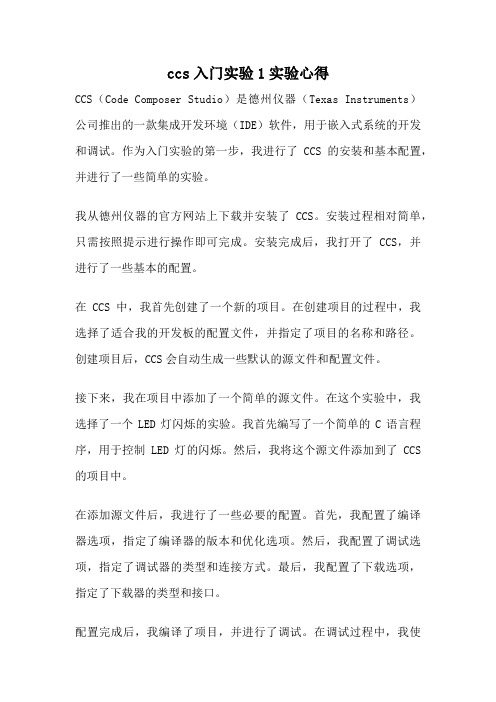
ccs入门实验1实验心得CCS(Code Composer Studio)是德州仪器(Texas Instruments)公司推出的一款集成开发环境(IDE)软件,用于嵌入式系统的开发和调试。
作为入门实验的第一步,我进行了CCS的安装和基本配置,并进行了一些简单的实验。
我从德州仪器的官方网站上下载并安装了CCS。
安装过程相对简单,只需按照提示进行操作即可完成。
安装完成后,我打开了CCS,并进行了一些基本的配置。
在CCS中,我首先创建了一个新的项目。
在创建项目的过程中,我选择了适合我的开发板的配置文件,并指定了项目的名称和路径。
创建项目后,CCS会自动生成一些默认的源文件和配置文件。
接下来,我在项目中添加了一个简单的源文件。
在这个实验中,我选择了一个LED灯闪烁的实验。
我首先编写了一个简单的C语言程序,用于控制LED灯的闪烁。
然后,我将这个源文件添加到了CCS 的项目中。
在添加源文件后,我进行了一些必要的配置。
首先,我配置了编译器选项,指定了编译器的版本和优化选项。
然后,我配置了调试选项,指定了调试器的类型和连接方式。
最后,我配置了下载选项,指定了下载器的类型和接口。
配置完成后,我编译了项目,并进行了调试。
在调试过程中,我使用了CCS提供的调试工具,如断点、单步执行和变量监视器。
这些工具帮助我跟踪代码的执行过程,找出了一些潜在的问题,并进行了修复。
在调试完成后,我将程序下载到了开发板上进行测试。
在测试过程中,我验证了LED灯的闪烁效果,并进行了一些参数的调整。
通过这个实验,我熟悉了CCS的基本使用方法,并学会了如何进行开发和调试。
通过这次实验,我对CCS有了更深入的了解。
CCS作为一款功能强大的嵌入式开发环境,为开发人员提供了丰富的工具和功能。
通过CCS,开发人员可以方便地进行代码的编写、编译、调试和测试,大大提高了开发效率和代码质量。
总结一下,CCS入门实验1是我熟悉CCS的第一步。
通过安装、配置和实验,我对CCS的基本使用方法有了初步的了解,并成功完成了LED灯闪烁实验。
实验1.1 CCS软件及驱动安装

本实验箱种主要使用的是SEED-DEC6713板卡和SEED-DTK_Mboard板卡。
其中SEED-DEC6713板卡的处理器是TI公司的TMS320VC6713,SEED-DTK_Mboard板卡是TI 公司的TMS320C5402,因此这里介绍CCS3.3的安装。
CCS安装
第一步:打开CCS3.3文件夹,双击setup.exe图标。
第二步:安装提示点击Next;
第三步,点击Next;
第四步,按照提示选择I accept the License Agreement ,然后点击Next;
第四步,选择Typical Install典型安装。
第五步,按照默认设置暗转,点击Next
第六步,点击Install Now,开始安装。
第七步,等待安装完成。
第八步,点击Finish,安装完成。
可以看到桌面多了两个图标,如下。
二、SEED-XDS510 Emulator 驱动安装
第一步,双击SEED-XDS510 Emulator Driver for CCS3.3.exe安装图标
第二步,按照默认路径安装。
(即CCStudio_v3.3安装路径下)
安装完成,则桌面多了下面图标。
三、按照《实验一SEED-DTK6713实验箱使用介绍.docx》文档连接硬件,将SEED-XDS510PLUS的USB端接上电脑,会提示安装硬件向导,如下
选择自动安装软件,点击下一步
安装完成重启电脑即可。
CCS使用和调试实验

DSP应用技术
查看源程序代码
volume.c 简介:
➢主程序打印一个信息,然后进入无限循环。 在这个循环中,调用dataIO和进程函数。
➢在输入缓冲区中,处理函数将每个值乘以增益,并将结果放到 输出缓冲区。它也调用汇编加载过程,此过程消耗基于将 processingLoad值传递到过程的指令周期。
这个处理的有关信息在窗口底部一个小框里显示。
2.默认时,.out文件编译到位于当前工程文件夹中的调试(debug) 目录中; 也可以通过CCS工具条选择一个存储目录。
3.选择File/Load Program.选中volume1.out,并按Open。 ( c:\ti\myprojects\volume1\Debug\ 文件夹中。) CCS将程序装载到目标DSP上,打开显示程序反汇编指令的
➢例子中的dataIO函数不作任何处理,仅仅返回。除了使用C代码 执行I/O,我们将使用CCS中的探针Probe Point,读取主机的文件中 数据到 inp_buffer区域。
4 北京交通大学 国家工科电工电子教学基地
DSP应用技术
2.1 编译与运行程序
1.选择Project/Rebuild All或单击 (Rebuild All)菜单条按钮, CCS重新进行编辑、汇编、连接工程里的所有文件。
9 北京交通大学 国家工科电工电子教学基地
DSP应用技术
编译选项(build option)的常用设置
2.Linker\Basic\Include Libraries(-l)用来定义链接库文件,如输入rts.lib(运行时间
支持库)。 3.Linker\Basic\Output Filename(-o) 用来定义规定可执行文件(.out)的路径和名称 4.Linker\Basic\Map Filename(-m) 用来定义规定存储器图(.map)的路径和名称
- 1、下载文档前请自行甄别文档内容的完整性,平台不提供额外的编辑、内容补充、找答案等附加服务。
- 2、"仅部分预览"的文档,不可在线预览部分如存在完整性等问题,可反馈申请退款(可完整预览的文档不适用该条件!)。
- 3、如文档侵犯您的权益,请联系客服反馈,我们会尽快为您处理(人工客服工作时间:9:00-18:30)。
探针(Probe point):当程序运行到探针时, 与探针相连的事件被触发,当事件执行结束 后,程序会继续运行; 断点(Breakpoint):用于程序调试,当程序 运行到断点时暂时停止,此时可观察各变量 及程序状态,或运行单步调试运行等; 栈(stack):由编译器自动分配释放,存放函 数的参数值,局部变量的值等。地址是由高 向低减少的,栈是先进后出。 堆(heap):一般由程序员分配释放,若程序 员不释放,程序结束时可能由OS回收。地 址是由低向高增长的,堆是先进先出。
5、编译链接工程:生成可下载到DSP上执行的目 标代码(*.out) 选择菜单“Project”的“Rebuild All”项,或单 击工具条中的按钮;注意编译过程中CCS主窗 口下部的“Build”提示窗中显示编译信息,最 后将给出错误和警告的统计数。
6、调试:
执行“file/load program”,将生成的目标代码(*.out) 下载到DSP; 设置探针从文件中注入数据; 在完成以前,先介绍Code Composer Studio的Probe (探针)断点,这种断点允许用户在指定位置提取/注 入数据。Probe断点可以设置在程序的任何位置,当程 序运行到Probe断点时,与Probe断点相关的事件将会 被触发,当事件结束后,程序会继续执行。在这一节里, Probe断点触发的事件是:将PC机存储的数据文件中的 一段数据加载到DSP的缓冲区中。 在程序行read_signals(input);上单击鼠标右键,选 择“Toggle breakpoint”,设置软件断点。 再在同一行上单击鼠标右键,选择“Toggle Probe Point”,设置Probe断点。 在真实的系统中,read_signals函数用于读取A/D模 块的数据并放到DSP缓冲区中。在这里,代替A/D模 块完成这个工作的是Probe断点。当执行到函数 read_signals时,Probe断点完成这个工作。
实验设备
PC兼容机一台;操作系统为WindowsXP。 ICETEK-VC5509-A实验箱一台。 USB连接电缆一条。
实验原理
开发TMS320C55xx应用系统一般需要以下几个调 试工具来完成: 软件集成开发环境(Code Composer Studio 3.1): 完成系统的软件开发,进行软件和硬件仿真调试。 它也是硬件调试的辅助手段。 开发系统(ICETEK 5100-USB):实现硬件仿真调 试时与硬件系统的通信,控制和读取硬件系统的 状态和数据。 评估模块(ICETEK VC5509-A):提供软件运行和 调试的平台和用户系统开发的参照。 Code Composer Studio 3.1主要完成系统的软件开 发和调试。它提供一整套的程序编制、维护、编译、 调试环境,能将汇编语言和C语言程序编译连接生 成COFF (公共目标文件)格式的可执行文件,并能 将程序下载到目标DSP上运行调试。
用户系统的软件部分可以由CCS建立 的工程文件进行管理,工程一般包含 以下几种文件: 源程序文件:C语言或汇编语言文件 (*.C或*.ASM) 头文件(*.H) 命令文件(*.CMD) 库文件(*.LIB,*.OBJ)
实验步骤
1.设置CCS在硬件仿真(Emulator)方式下运行:
运行“setup CCS”,单击“Clear”;-清除现有 配置 选择“ICETEK USB Emulator for ‘C55xx”后单击 “Import”,退出并保存;-导入C55xx的硬件仿 真配置 右键单击“C55xx Emulator”,在“属性”对话框 的“GEL”标签页中选择“ICETEKVC5509A.GEL”,后保存退出; 参第三部分、第一章、四、2。
实验1:CCS软标系统的连 接方法。 了解Code Composer Studio软件的操作环境 和基本功能,了解TMS320C55xx软件开发过 程。
⑪ 学习创建工程和管理工程的方法。 ⑫ 了解基本的编译和调试功能。 ⑬ 学习使用观察窗口。 ⑭ 了解图形功能的使用。
调试工具条
工作区中BIOS设置窗 口
编译运行结果信息窗 口
工作区中反汇编调 试窗口
工作区中C源程序 编辑窗口 开始
工作区中数据显示窗 口
工作区,用户文件管理
变量观察 窗口
4、建立工程并装入文件;若工程存在,可直接选 “project/open”打开即可 工程目录: C:\ICETEK\VC5509AE\VC5509AE\Lab0101UseCCS \volume.pjt。 在项目浏览器中,双击main.c,打开main.c文 件,浏览该文件的内容,理解各语句作用。
8、选择菜单File→workspace→save workspacs As…,输入文件名SY.wks 。 9、退出CCS。
③修改 名称 ①选择 菜单 ④输入数据起始地址
⑤输入数据个数
⑥修改数据类型 ②选择此 菜单项 ⑦单击按钮完成设置
实验结果
实验报告要求
1、画出输入、输出波形; 2、总结CCS软件应用的体会; 3、解释Input 和Output的图形为什么幅度 和相位均不同? 4、阐述探点和断点的使用过程。
⑥单击复选此框
①选择菜单
③ 单 击 选 择 数 据 文 件 : C:\ICETEK\VC5509Ae\VC5509Ae\Lab0101UseCCS\Sine2.dat
④输入放置地址
⑦单击设置断点关 联 结束
⑤输入读取数据个 数
最后,单击此按钮结束设置
②选择 菜单项
⑩单击此按钮
⑧单击选中此项
⑾单击此按钮结 束设置
概念解释
gel文件的作用:gel文件的功能同 emuinit.cmd 的功能基本相同,用于初始 化DSP。但它的功能比emuinit的功能有 所增强,gel在CCS 下有一个菜单,可以 根据DSP 的对象不同,设置不同的初始 化程序; Animate:运行程序。碰到断点时程序暂 停运行,更新未与任何探针相关联的窗口 后程序继续运行。
⑨单 击 并 选 择 sine2.dat
7、图形功能简介:
选择“View Graph Time/Frequency”, 在弹出的图形设置对话框中设置:窗口名称、 数据地址、获得数据大小、显示数据大小、数 据类型、图形属性等; 在弹出的图形窗口中单击鼠标右键,选择 “Clear Display”。 选择Animate或按Alt+F5运行程序。观察Input 窗口的内容。
2. 初始化并启动Emulator方式:
首先将实验箱电源关闭。连接实验箱外界电源线; 检查仿真器与板卡接口是否正确连接,并将仿真器与PC 机箱后的USB接口相连; 打开实验箱上电源开关(左上)和右下开发板电源(右下); 双击仿真器初始化图标;-如成功,按任意键退出; 如果窗口中没有出现“按任意键继续…”,请关闭窗口, 关闭实验箱电源,再将USB电缆从仿真器上拔出,返回第 2步重试。 如果窗口中出现“The adapter returned an error.”,并 提示“按任意键继续…”,表示初始化失败,请关闭窗口 重试两三次,如果仍然不能初始化则关闭实验箱电源,再 将USB电缆从仿真器上拔出,返回第2步重试。
3.启动Code Composer Studio
双击CCS图标,启动CCS;成功地启动了CCS 后会出现 如下窗口: 选择菜单Debug→Reset CPU。-重置CPU
标题区,标明CCS启动方式 菜单条 编辑工具条 编译工具条 工作区中图像显示窗 口
工作区中图形显示窗 口
工程管理 窗口
